[Решено] 3 способа легко удалить фильмы с iPad
Если у вас есть iPad, вы можете легко купить фильм в магазине iTunes или даже синхронизировать его с компьютера. Тем не менее, хранить в репозитории фильмы в большом количестве и видео высокой четкости, снятые на iPad, в большинстве случаев невозможно из-за ограниченного пространства для хранения. Это больше беспокоит iPad с общим объемом памяти 16 ГБ. В таком случае единственный выход — освободить место, удалив неактуальные фильмы или видео. Теперь есть разные способы, если вам интересно, как удалить фильмы с iPad.
Эта статья поможет вам с легкостью удалить фильмы с iPad, и вот некоторые из способов:
Часть 1: Как удалить фильмы/видео из настроек iPad?
Если на вашем iPad заканчивается свободное место и вы хотите удалить некоторые видео или фильмы, вы можете удалить их напрямую из настроек устройства. Обычно бывает так, что на вашем устройстве уже упаковано много вещей, и вы пытаетесь загрузить что-то нужное на свое устройство только для того, чтобы понять, что на устройстве не осталось места для этого. Это когда вы удаляете несколько нерелевантных видео, но как вы это делаете. Итак, вот как можно удалить фильмы с iPad:
Для iPad с iOS 8: на iPad с iOS 8 выберите «Настройки» > «Основные» > «Использование» > «Управление хранилищем», а затем — «Видео». Теперь найдите фильмы или видео, которые вы хотите удалить с устройства, затем проведите пальцем влево и нажмите красную кнопку «Удалить», чтобы удалить выбранный.
Для iPad с iOS 9 или 10: на iPad с iOS 9 или 10 выберите «Настройки» > «Основные» > «Хранилище и хранилище iCloud» > «Управление хранилищем» в разделе «Хранилище» > «Видео». Теперь выберите видео или фильм, который вы хотите удалить с устройства. Проведите выбранный влево, а затем используйте красную кнопку «Удалить», чтобы удалить выбранное видео или фильм с iPad.
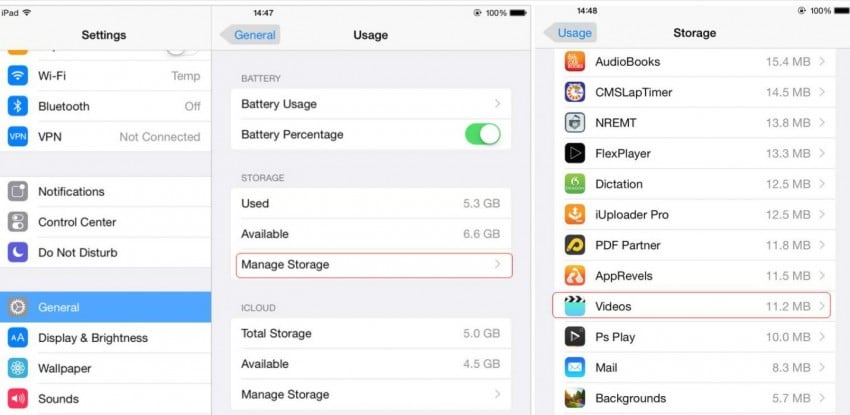
Итак, теперь вы можете напрямую удалять фильмы или видео с iPad с помощью приложения «Настройки».
Часть 2: Как удалить записанные фильмы/видео из iPad Camera Roll?
Вы можете легко удалить записанные видео или фильмы из фотопленки iPad. Если у вас большой объем записанных видео или фильмов на вашем устройстве, у вас наверняка не останется места для хранения чего-то нового позже. Вот где важно отфильтровать те, которые не так важны, и удалить их с iPad. Таким образом, удалить записанное видео на iPad можно в один миг прямо из фотопленки. Это еще один простой способ удалить фильмы или видео, записанные на iPad. Попробуем разобраться, как можно удалить фильмы с iPad или записанные видео.
Вот что вам нужно сделать, чтобы удалить записанные видео на iPad:
- Шаг 1: Нажмите «Фото» и откройте «Фотопленку».
- Шаг 2: Теперь коснитесь видео, которое хотите удалить.
- Шаг 3: Коснитесь значка корзины в правом нижнем углу, чтобы удалить выбранное видео.
Вы также можете удалить несколько записанных видео на iPad таким же образом. После нажатия «Фото» и «Фотопленка» просто нажмите «Выбрать» в правом верхнем углу экрана. Теперь выберите несколько видео, которые вы хотите удалить, коснувшись их, а затем нажмите «Удалить». Все выбранные видео должны быть удалены с iPad.
Часть 3: Как навсегда удалить фильмы/видео с помощью DrFoneTool – Data Eraser?
DrFoneTool — Data Eraser можно использовать для безвозвратного удаления фильмов или видео с iPad. Это простая, но надежная программа, которая позволяет вам выбирать файлы, которые вы хотите удалить, и удалять их одним щелчком мыши. Интерфейс чрезвычайно прост и не требует пояснений, что упрощает пользователю использование программы больше, чем любую другую программу или метод. Было доказано, что эта программа является одной из лучших программ для таких требований.

DrFoneTool — стирание данных
Легко стереть ваши личные данные с вашего устройства
- Простой, кликабельный, процесс.
- Вы выбираете, какие данные вы хотите стереть.
- Ваши данные удаляются навсегда.
- Никто никогда не сможет восстановить и просмотреть ваши личные данные.
Вам просто нужно загрузить и запустить программу на компьютере и выполнить следующие шаги, чтобы навсегда стереть видео и фильмы с iPad:
Шаг 1. Подключите iPad к компьютеру.
Чтобы удалить фильмы с iPad, подключите iPad к компьютеру с помощью цифрового кабеля. Интерфейс программы будет таким, как на картинке ниже:

Теперь запустите программу и выберите «Ластик данных» в окне выше. Затем программа распознает подключенное устройство, и вы увидите следующий экран.

Шаг 2. Сканируйте устройство на наличие личных данных
Пришло время сначала отсканировать iPad на наличие личных данных. Чтобы навсегда стереть видео и фильмы, программе придется сначала отсканировать личные данные. Теперь нажмите кнопку «Пуск», чтобы программа просканировала ваше устройство. Процесс сканирования займет несколько минут, после чего отобразятся частные видео, которые вы сможете выбрать и удалить с iPad.

Шаг 3: Начните стирать видео на iPad
После того, как устройство будет просканировано на наличие личных данных, вы сможете увидеть все найденные видео в результатах сканирования.
Теперь вы можете просмотреть все найденные данные один за другим, а затем решить, хотите ли вы их удалить. Используйте кнопку «Стереть», чтобы навсегда удалить выбранное видео с iPad.

Нажмите «Стереть сейчас», чтобы подтвердить операцию. Это займет некоторое время в зависимости от размера удаляемого видео.

После завершения процесса в окне программы вы увидите подтверждающее сообщение «Стереть успешно», как показано ниже:

Теперь все ненужные видео, которые вы хотели удалить, навсегда удаляются с вашего iPad. Теперь ваша цель достигнута.
Примечание: Функция Data Eraser работает для удаления данных телефона. Если вы хотите удалить учетную запись Apple, рекомендуется использовать DrFoneTool – разблокировка экрана (iOS). С помощью этого инструмента вы можете легко удалить учетную запись Apple ID со своего iPad.
Итак, это 3 важных способа легко удалить видео или фильмы с вашего iPad. Хотя любое из вышеперечисленных действий определенно можно использовать для удаления видео или фильмов с iPad, важно убедиться, что вы выполняете правильные действия. Более того, хотя было доказано, что все вышеупомянутые методы работают очень хорошо, DrFoneTool во многих отношениях имеет преимущество перед всеми другими методами. Благодаря чрезвычайно удобному интерфейсу и надежной работе программа может выполнить работу за считанные минуты. Поэтому рекомендуется использовать DrFoneTool — Data Eraser для лучшего общего опыта и результатов.
последние статьи

